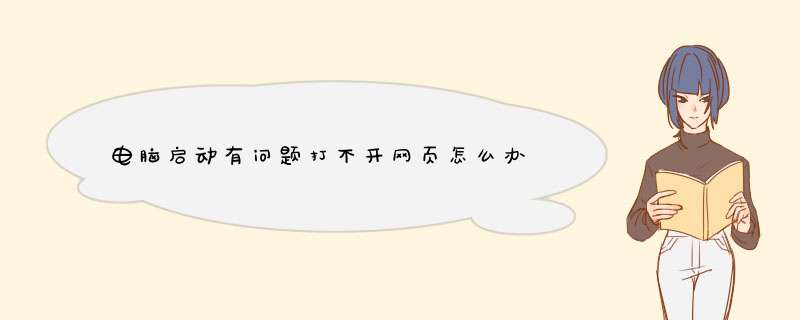
最近发现很多网友问无法浏览网页之类的问题,确实太多人问了,为了解决各位的疑惑,本人便收集一些资料并和各位探讨下如何排除这个故障。
当然偶只是和大家一起分析一下比较常见的故障,具体情况还需具体分析,各位可以参考一下几种情况做相应的措施,希望能给各位带来帮助。 情况一:上网无法浏览网页却能用QQ聊天。
1、浏览器“连接”选项设置错误 解决办法:正确设置上网类型。如果是通过代理服务上网的,请正确填写代理服务器的IP地址与端口号;如果不是,请不要勾选“通过代理服务器”这个选项。
2、DNS服务器设置错误 解决办法:如果ISP提供商分配给你的是固定的IP地址,那么请正确填写ISP提供的IP地址与DNS服务器地址;如果ISP提供商分配的是动态的IP地址,那么无须填写DNS服务器地址;还有一个可能是ISP提供商的DNS服务器出错不能正确地进行域名→IP地址之间的转换,这个时候你可以在浏览器的地址栏敲入网站的IP地址,即可浏览网页。 3、防火墙设置错误 解决办法:如果防火墙设置不当,那么可能阻隔与外网进行信息交换,造成无法浏览网页的故障。
我们可以修改防火墙设置。什么,怎么修改?这就不用俺说了吧。
嗯,还是说一下,对于不了解的朋友直接选默认级别,选“中”就可以了。 情况二:ADSL能成功登陆但无法浏览网页的故障解决办法 首先应该PING ISP的DNS服务器地址,看看能否PING通,如果能PING通,多数是软件问题居多,如果不能PING通,则应该检查硬件设备/线路连接状况和通讯协议(TCP/IP) 如果能PING通,可以看到类似以下的信息: 命令 ING 2029816068 Reply from 2029816068: bytes=32 time=14ms TTL=250 Reply from 2029816068: bytes=32 time=27ms TTL=250 如果不能PING通,会有以如下信息: Pinging 2029816068 with 32 bytes of data: time out time out 1有多台电脑的朋友,可以用别的电脑替换,替换的电脑不要装任何代理服务器软件,也不要装任何防火墙,并且只装一个网卡直接和ADSLMODEM相连,正确装上ADSL拨号软件后。
看是否能正常浏览,如果能,故障就是用户端的电脑引起,如果不行,就需要检测MODEM和线路是否正常。 2只有一台电脑的朋友,可以先停止运行所有代理服务器软件,例如WINGATE 、SYGATE、WINDOWS的INTER连接共享(ICS)等等,直接登陆看看故障能否排除,如果停止运行代理服务器软件后故障排除,那可以肯定是代理服务软件的问题。
3检查浏览器特别是IE的设置,例如最常见的引发不能浏览网页的故障是在IE中选取了“自动检测设置”,记住这个选项千万不要选取。如果是IE5X版本,单击工具-》INTRE选项-》连接-》局域网设置,就可以看到该选项,如果该选项前面打了勾,一定要取消。
取消后故障就可以解决。 4检查TCP/IP协议的属性设置,特别是DNS服务器设置是否正确,昆明的ADSL用户可以将主控DNS服务器设置为:2029816068,辅助DNS可以设置为:2029816168 , 特别要说明的是,拨号软件不同,设置DNS的位置也不一样,有些(在拨号网络的连接图标的属性中设置,有些在控制面板网络中设置,有些在拨号软件(例如ENTER300)自带的连接Profile属性中设置。
这3个地方都要务必设置正确。 5用WINDOWS的朋友,如果经过上述检查都确认正确无误,可以准备好ADSL拨号软件和WINDOWS系统光盘,然后先删除拨号软件,再删除控制面板/网络中的所有TCP/IP协议,重启电脑后再重新添加TCP/IP协议,并打开MODEM电源,重新安装拨号软件,经过测试,如果设置正确无误,重装拨号软件和TCP/IP后大都可以解决拨号能拨通但无法浏览网页的问题。
6更换一个浏览器软件例如网景公司的SCAPE浏览器浏览测试。 7如果你直接连接ADSL MODEM上网的那台电脑装了两个网卡,试试把连接局域网络的网卡先拿起,只留下连接ADSL MODEM的网卡。
然后看看故障是否排除,如果故障排除,就应该检查网络和系统资源配置。特别是看看网卡和其他设备有没有冲突(WINDOWS用户可以在控制面板/系统/设备管理中查看设备是否正常) 8你的网卡启用了BOOT ROM芯片的引导功能,而且网卡带有PXE的引导芯片之后所造成的。
可以这样解决: ①如果网卡是集成在主板上的,或者将网上的启动程序写进了BIOS中,可以从BIOS设置中修改系统的引导顺序,如设置硬盘最先引导,或者从BIOS中禁止网卡启动系统。 ②如果网卡不是集成的,则可以拔掉网卡上的引导芯片或者用网卡设置程序,禁止网卡的BootROM引导功能也可以关机,然后在开机之后,当出现“Press Shift-F10 Configure…”时,马上按“Shift+F10”组合键,进入菜单之后,从第4行中将Boot order rom设置为disable,然后按F4键保存退出。
情况三:共享上网无法浏览网页 用Windows XP系统的机器做代理服务器后发现局域网中的其他电脑无法浏览网页,但是有数据流,还可以使用QQ等软件,网络中的各个机器也可以互访。代理服务器为双网卡,在网络配置向导中设置为“网络中的其他计算机通过本机上网”(通过a网卡接局。
2 电脑开机后,打不开网页,想关机也关不掉,怎么办,求解
1)如果您说的是开机时这样的,开机后不要马上 *** 作,因为电脑开机时后台正在加载程序,这时是很卡的,请稍等会在 *** 作,这是正常的,如果时间太长看下面的方法。
先软后硬,出现这样的问题是软件冲突、驱动不合适、系统问题引起的,可以还原一下系统,还是不行重新安装 *** 作系统,不要安装软件、补丁、驱动等,看看开机还有问题吗?如果没有在逐步的安装驱动、补丁、软件,找出不合适的东西就不要安装了(如果是硬件问题请检修一下去,比如:硬盘等)。
2)另外就是与您关机前的不当 *** 作有关系吧?比如:玩游戏、看视频、 *** 作大的东西、使用电脑时间长造成的卡引起的吧?或下载了不合适的东西,故障不会无缘无故的发生吧(如果是这个问题引起的,只要注意自己的电脑不卡机、蓝屏、突然关机,开机就不会这样了)?
如果是2)引起的,只要注意自己的电脑不卡机、蓝屏、突然关机,开机就不会这样了。
有问题请您追问我。
3 电脑有时间不能打开网页
方法1
用引导光盘启动修复:删除相关键值和相关文件,引导进入windows XP环境下,使用自带的注册表编辑器进入到[HKEY_LOCAL_MACHINE\SYSTEM\currentcontrolset\ services\winsock]右键点击左窗口中的winsock子项,不用管他下面的分支和键值,直接删除winsock子项 进入到[HKEY_LOCAL_MACHINESystemCurrentcontrolsetserviceswinsock2]直接删除 winsock2子项打开资源管理器,在你系统盘的windows目录和"windowssystem32"这两个目录下找到 xboxcenterdll这个文件,删除它并重起计算机
重新安装TCP/IP重起电脑后,进入"控制面版_网络连接_本地连接",在右击d出的菜单中选择"属性",选择重新安装"TCP/IP协议"
方法2:搞定"流氓"行径
在你不知不觉安装流氓软件之后,也可能造成QQ能用,网页无法打开的情况比如:Trojandldelfcxw这个病毒在感染电脑的时候会从指定网站上下载流氓软件并运行,建议你使用ewido等工具进行查杀
方法3
一个命令解决问题除了上面的方法之外,你还可以试用一个名为winsockfixexe的软件,他是一个上网设置初始化的软件,能够解决网页无法访问的 问题(点击这里下载WinsockxpFix专业修复不能上网但能上QQ)运行后击FIX修复修复后重新启动电脑即可
方法4
可以尝试"黄山IE修复专家"来修复(在安全模式下使用)下载地址:/soft/18437
方法5
如果防火墙设置不当也可能引起上面的问题可以调低防火墙的安全等级,或者直接关掉,看看问题能否解决
4 电脑开机后打不开网页
分析:网页打不开,有很多可能,涉及本机系统、网站或网络信号等等问题。
处理:
1、网站问题:网站维修或出现故障,无法正常显示;那就下次浏览。
2、网络问题:网速慢,无法正常打开网页;刷新网页或下次浏览。
3、电脑问题:运行内存不够或浏览器不支持该网页或需要安装特定插件;则更换浏览器,安装必须的插件,关闭其它非必要程序;也不排除木马、病毒感染,则需要使用360安全卫士和360杀毒或其它安全软件进行全盘查杀。
5 电脑连上网络却打不开网页,怎么办
局域网中单台电脑无法上网诊断方法如下:
第1步:首先确定是单台电脑不能上网还是局域网中所有电脑都不能上网。如果是单台电脑不能上网,在Windows XP/2000 *** 作系统中,依次单击开始/所有程序/附件/通信/网络连接命令,打开“网络连接”窗口(也可以在网上邻居图标上单击鼠标右键选“属性”命令),
第2步:接着检查“本地连接”的状态。如果本地连接的图标是两个小电脑闪亮,提示“已连接上”,这代表从交换机HUB到电脑的线路是正常的,网卡基本能正常工作,不能上网是由于 *** 作系统设置不当或软件限制等原因引起的。用Ping命令Ping远程主机,看能否Ping通,如果能Ping通则说明网络连接正常,接着检查电脑中的防火墙设置、代理服务器设置等。
第3步:如果Ping不通,则可能是网络协议配置问题。检查电脑IP地址、网关、DNS等配置。
第4步:如果“网络连接”窗口中的本地连接图标是灰色,说明本地连接(网卡)被禁用了,这时只须双击本地连接图标重新启用即可。
第5步:如果“网络连接”窗口中本地连接图标提示“本地电缆被拔出”,则表明交换机或HUB到用户网卡的网线接头
6 电脑有的网页能打开,有的网页打不开怎么办
IE无法打开网页的原因很多,既有系统问题,也有网络及网络设置问题,更多的也许是网页或网站服务器出现问题,可以刷新一下试试。
IE无法打开网页通常存在因素
1,病毒程序侵害
原因:当IE被电脑网络病毒或恶意程序攻击破坏极易导致无法浏览网页。
解决方法:尝试使用诸如“IE修复专家”等杀毒程序来修复(建议到安全模式下修复),如若无效则重装IE。
2,网络设置
原因:计算机的网络设置及网络联网方式不同造成的。
解决方法:鉴于有些通过局域网来上网的联网方式是需要手动来设置IP地址、网关、DNS服务器等的,尤其是使用代理服务器上网的有时候需要网络管理员来帮你正确设置。
7 电脑问题请问,最近我的电脑开机一段时间后,网页打不开,然后显现
建议你下载windows清理助手进行清理:(如果不经常发生这样的提示就不必介意) 下载网址: 出现这种提示:“iexplore。
exe -应用程序错误”。 一般是与你电脑中的程序软件和插件与系统不兼容引起的。
解决办法如下: 1、你回忆一下,当你出现这种故障前你都下载了什么程序软件或是插件。 如果想起先将它们卸载,如果故障排除,就说明是程序软件或插件造成的。
你再重新下载安装,如果故障依旧,说明是这些程序软件或插件本身有错误,不能再使用。 2、打开IE选工具/管理加载项,在其中有没有出故障前下载的插件,如果有设为禁用。
你可以下载超级兔子让它帮助你,清理IE加载项中不兼容或恶意插件,(下载网址: 3、如果故障依旧,请你用系统自带的系统还原,还原到你没有出现这次故障的时候修复(如果正常模式恢复失败,请开机按F8进入到安全模式中使用系统还原)。 4、如果故障依旧,使用系统盘修复,打开命令提示符输入SFC /SCANNOW 回车(SFC和/之间有一个空格),插入原装系统盘修复系统,系统会自动对比修复的。
5、如果故障依旧,在BIOS中设置光驱为第一启动设备插入系统安装盘按R键选择“修复安装”即可。 6、如果故障依旧,建议重装 *** 作系统。
7、如果是IE损坏,请下载超级兔子在她的选项中有重装IE,建议重装IE。 下载地址: 8、用输入命令的方式解决:运行输入CMD回车,打开命令提示符输入 for %1 in (%windir%\system32\。
dll)do regsvr32。exe/s %1 回车。
如果怕输入错误,可以复制这条指令,然后在命令提示符框点击左上角的C:\,使用下面的“编辑-粘贴”功能就不容易输错了。在飞速滚屏完全静止前,不要做别的,因为此时dll们还在找位置,直到你的指示灯不闪了再做别的。
传给你一个“内存不能为read”的修复工具修复试试(内存不能为written同样有效)。 。长时间?是否清理过注册表?清理过多余文件?以及优化系统?楼主不防把你虚拟内存设置大一点,清空一下临时文件夹,把系统加载的无用的程序关掉,查看一下是否有过多自启动项~在控制面版-管理-服务里面把不用的服务都关掉,文件夹选项里面没实际应用意义的选项去掉,控制面版-系统-高级-性能-视觉效果里面,选择自定义或者干脆最优性能~试一下~~~系统文件夹(windows)下,有一个叫temp的文件夹 里面的东西清了~
用优化大师,超级兔子优化一下
去掉不必要的进程
在Windows2k/XP中,以下进程是必须加载的:
smssexe、csrssexe、winlogonexe、servicesexe、lsassexe、svchostexe(可以同时存在多个)、spoolsvexe、explorerexe、System Idle Process;
在Windows 9x中,一下进程是必须加载的:
msgsrv32exe、mprexeexe、mmtasktsk、kenrel32dll。
参考:
快马加鞭,20秒进入Windows XP
Windows2k/XP,9x优化大全集
电脑启动慢:
XP系统优化超简单实用版:
提升Windows XP系统运行速度 我有绝招
,0
通过一些设置调整XP的启动速度,让XP启动如飞
1禁用外设,加速启动
在WinXP中暂时禁用一些外设,可以有效地减少系统启动时需要调入的外设驱动程序数量,从而加快系统的启动速度,因为WinXP在启动时会自动扫描硬件的变化。首先打开该设备的电源,然后打开“设备管理器”窗口,单击工具栏中的“扫描硬件改动”按钮,或者直接用鼠标右键单击已禁用的设备,在d出的快捷菜单中选择“启用”即可。
2用软件,让WinXP启动如飞
微软提供了一个专用来加速WinXP启动的补丁程序——BootVis,可到微软网站去下载。下载后解压缩到一个文件夹中,然后启动BootVis,单击“Tools”菜单的“Options”,在“symbol”框中键入BootVis程序所在路径,单击“Save”按钮。接下来,在“Trace”菜单中,单击“Next Boot”,再单击“OK”按钮,此时BootVis程序会引导WinXP重新启动,并记录启动进程,生成相关的BIN文件。重新启动后,BootVis仍在运行中,请在“Trace”菜单中,单击“Optimize system”命令即可。
3 修改注册表
关于如何缩短Win XP的开机时间,我认为,可以采取缩短开机画面中蓝色滚动条的滚动时间的方法来解决。具体方法如下:在注册表编辑器中找到HKEY_LOCAL_MACHINE\SYSTEM\CurrentControlSet\Control\SessionManager\Memory management\PrefetchParameters,在右边有一个EnablePrefetcher项,默认为3,可改为1、4、5任意一个,都可缩短开机时间。
只要你安照以下十个方面优化,相信你的XP又会重新高速运行。
1、加快开关机速度
在Windows XP中关机时,系统会发送消息到运行程序和远程服务器,告诉它们系统要关闭,并等待接到回应后系统才开始关机。加快开机速度,可以先设置自动结束任务,首先找到HKEY_CURRENT_USER/Control Panel/Desktop,把AutoEndTasks的键值设置为1;然后在该分支下有个“HungAppTimeout”,把它的值改为“4000(或更少),默认为50000;最后再找到HKEY_LOCAL_MACHINE/System/CurrentControlSet/Control,同样把WaitToKillServiceTimeout设置为“4000”;通过这样设置关机速度明显快了不少。
2、优化硬件
如果你家里没有多余的USB设备,请在“设备管理器---通用串行总线控制器”中将所有的USB设备禁用。此法可以让你的XP开机时间减少约十五秒。
同样,如果你家只有一块硬盘或光驱,可以在“设备管理器---IDE ATA/ATAPI控制器”中把“主/次要IDE通道---高级设置”中的“设备1---设备类型”设置为无。
3、优化视觉效果
大家知道,在Windows XP在菜单效果方面比起win9x等兄弟可以说是非常漂亮了,不过对于小内存用户来说,太华丽了,太占内存了,(偶的256MB内存也只能是基本满足需要~~~~~)那么该怎么样修改呢?请跟我来:
(1)请右击“我的电脑”选择“属性”,在分类视图中选择“高级”---“性能”,此时将d出“性能选项”窗口,在这里选择“调整为最佳性能”可以将菜单的所有动画效果去掉。应该感到速度有明显提高,如果还觉得不够快,请往下看。
(2)打开注册表编辑器,找到HKEY_CURRENT_USER\Control Panel\Desktop分支,在右边窗口双击键值名MenuShowDelay的项,这一项的取值范围是0~100000(单位为毫秒),接下来将默认的值改为0即可。
4、优化网上邻居
Windows XP网上邻居在使用时系统会搜索自己的共享目录和可作为网络共享的打印机以及计划任务中和网络相关的计划任务,然后才显示出来,这样速度显然会慢的很多。这些功能对我们没多大用的话,可以将其删除。在注册表编辑器中找到HKEY_LOCAL_MACHINE/sofeware/Microsoft/Windows/CurrentVersion/Exploer/RemoteComputer/NameSpace,删除其下的(打印机)和(计划任务),重新启动电脑,再次访问网上邻居,你会发现快了很多。
5、加快启动速度
要加快Windows XP的启动速度。可以通过修改注册表来达到目的,在注册表编辑器,找到HKEY_LOCAL_MACHINE/SYSTEM/CurrentControlSet/Control/Session Manager/Memory Management/PrefetchParameters,在右边找到EnablePrefetcher主键,把它的默认值3改为1,这样滚动条滚动的时间就会减少;
6、自动关闭停止响应程序
有些时候,XP会提示你某某程序停止响应,很烦,通过修改注册表我们可以让其自行关闭,在HKEY_CURRENT_USER/Control Panel/Desktop中将字符健值是AutoEndTasks的数值数据更改为1,重新注销或启动即可。
7、加快菜单显示速度
为了加快菜单的显示速度,我们可以按照以下方法进行设置:我们可以在HKEY_CURRENT_USER/Control Panel/Desktop下找到“MenuShowDelay”主键,把它的值改为“0”就可以达到加快菜单显示速度的效果。
8、清除内存中不被使用的DLL文件
在注册表的HKKEY_LOCAL_MACHINE/SOFTWARE/Microsoft/Windows/CurrentVersion,在Explorer增加一个项AlwaysUnloadDLL,默认值设为1。注:如由默认值设定为0则代表停用此功能。
9、加快预读能力改善开机速度
Windows XP预读设定可提高系统速度,加快开机速度。按照下面的方法进行修改可进一步善用CPU的效率:HKEY_LOCAL_MACHINE/SYSTEM/CurrentControlSet/Control/Session Manager/Memory Management/PrefetchParameters右边窗口,将EnablePrefetcher的数值数据如下更改,如使用PIII 800MHz CPU以上的建议将数值数据更改为4或5,否则建议保留数值数据为默认值即3。
10、减少启动时加载项目
许多应用程序在安装时都会自作主张添加至系统启动组,每次启动系统都会自动运行,这不仅延长了启动时间,而且启动完成后系统资源已经被消耗掉!
启动“系统配置实用程序”,在“启动”项中列出了系统启动时加载的项目及来源,仔细查看你是否需要它自动加载,否则清除项目前的复选框,加载的项目愈少,启动的速度自然愈快。此项需要重新启动方能生效。
欢迎分享,转载请注明来源:内存溢出

 微信扫一扫
微信扫一扫
 支付宝扫一扫
支付宝扫一扫
评论列表(0条)